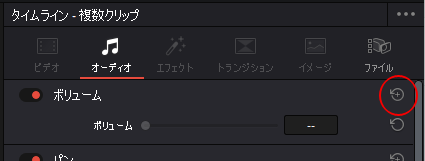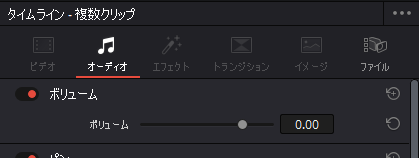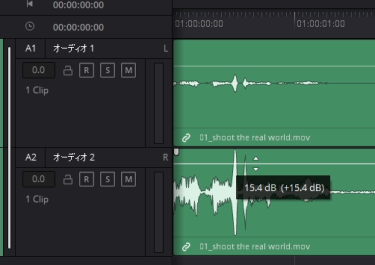Question
オーディオトラックのチャンネルごとにボリュームを調整する方法はありますか?
Answer
チャンネル単位のグループに分解して、調整します。
一般的によくある、ステレオの1トラックに2チャンネルを例に説明します。
Fairlightページで変更します。
トラックのヘッダーで右クリックして、<リンクグループに変換>を選択
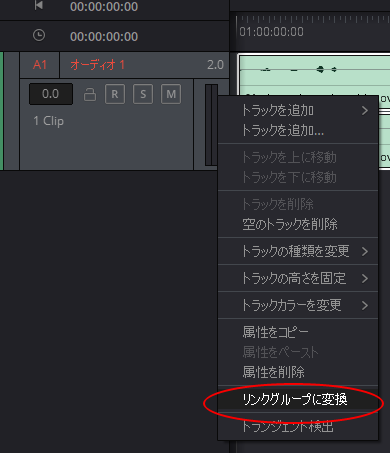
チャンネル毎にトラックに分けてタイムラインに表示されます。
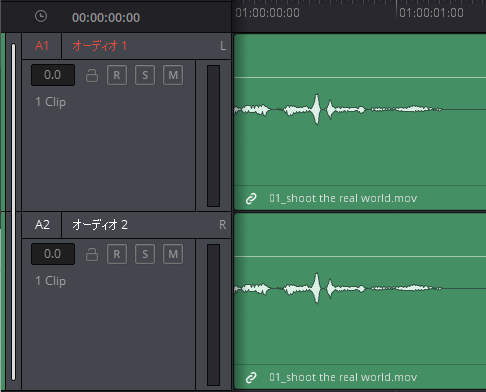
グループ間でリンクしています。「リンク選択」が有効だと、リンクしているクリップがまとまって選択し、リンクしているクリップのボリュームが同時に変わります。「リンク選択」が有効な場合は、「リンク選択」を選択して無効にしてください。
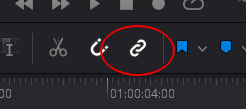
クリップ単位で調整する場合
インスペクタで調整する場合
クリップを選択して、「インスペクタ」の「オーディオ」の「ボリューム」で調整します。
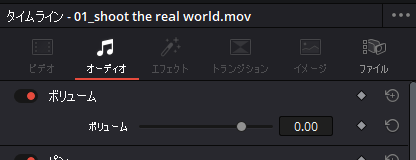
タイムライン上のゲインラインで調整する場合
ゲインラインをドラッグして調整します。
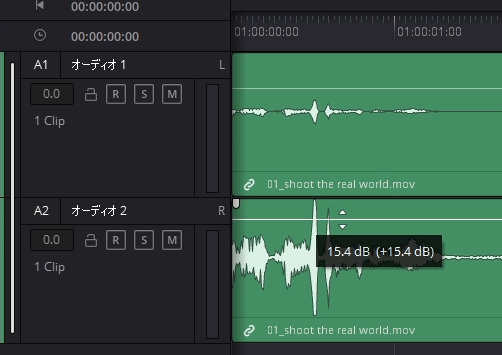
ゲインラインが表示されていない場合は、「タイムライン表示オプション」を選択して、「ゲインライン」を表示してください。
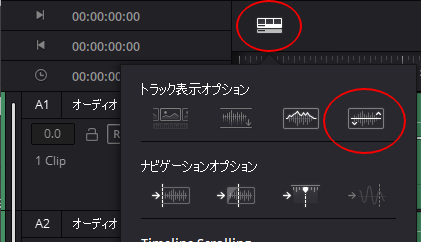
複数のクリップをまとめて調整する場合
複数のクリップを選択して、「インスペクタ」の「オーディオ」の「ボリューム」で調整します。
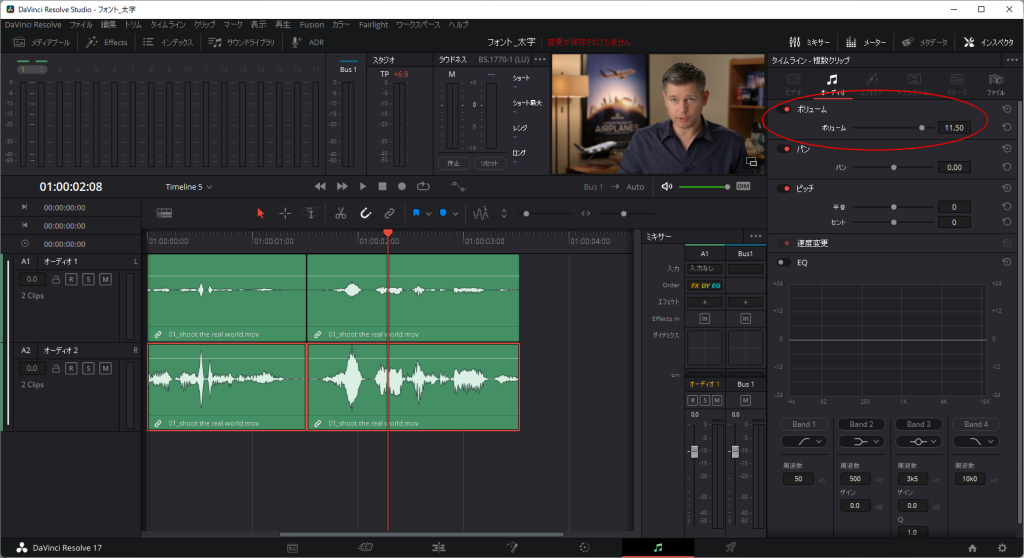
ボリュームを調整状況が異なるクリップを選択している場合、「ボリューム」をそのままでは変更できないので、赤丸のリセットを選択して、素材のボリュームに戻してから、調整します。